
こんにちは、小野です。
最近ニュースで話題となった日本マイクロソフトが開発したLINEの人工知能AIに感動しました。
自動返信でもある程度の会話のキャッチボールができたり、画像を認識してくれたり、、技術の進歩てすごいですよね。
まだご存知のない方はぜひ調べてみてください!
さて、皆さんは写真を撮影した時、もしくは素材を使おうとした時、ノイズが入って見た目が気に入らないと思ったことはありませんか?
■ノイズとは?
ノイズ(noise)とは不要な情報という意味を持ち、写真上にざらざらした質感を感じさせるものです。
画像やプリントしたものに映っている小さなざらつきのことを言います。
特に暗い場所で撮影したものやスマートフォンで撮影したものにはノイズが入っていることが多くみられます。
photoshopでも「ノイズを軽減」という機能がありますが調整が難しいため変化がなかなかわからないこともあります。
今回はそんな画像のノイズを簡単に軽減するためのソフトNeat Imageをご紹介したいと思います。
Neat Imageはノイズ除去ソフトとして多くのフォトグラファーに使われているソフトです。Mac、windows、Linuxで使用することができ、有料版であればphotoshopでプラグインとして使用することもできます。
今回紹介するのは無料版ですが機能面でいうとかなり優れています。
まずは下記のサイトよりNeat Imageをインストールして下さい。
http://www.forest.impress.co.jp/library/software/neatimage/
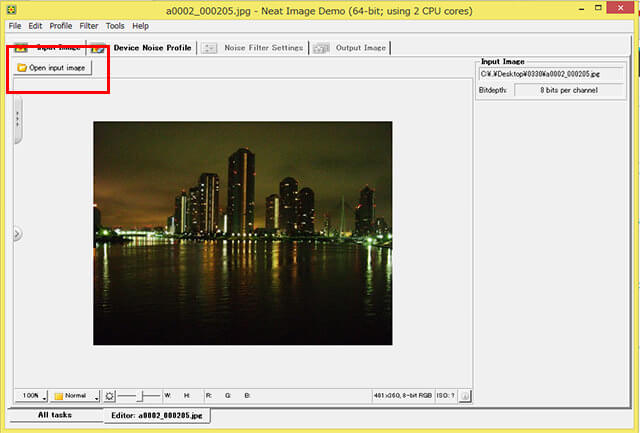
インストールしたら立ち上げて、左上の「Open Input Image」よりノイズを軽減したい画像を開きます。
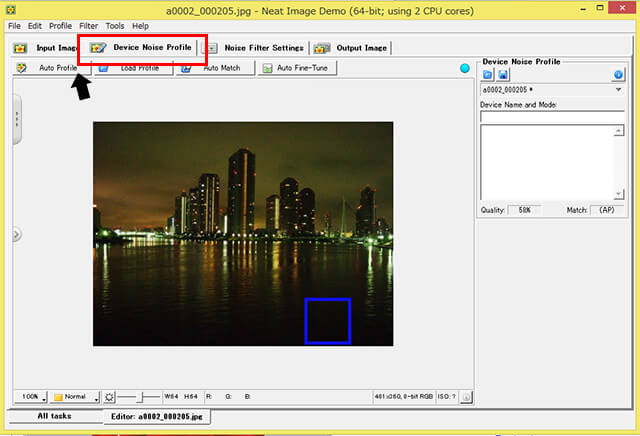
目的の画像が開いたら「Debice Noise profile」をクリックします。
すると下のほうに「Auto Profile」というボタンが出てくるので基本こちらを選択しておきます。
このボタンをクリックすると画像内のノイズを自動的に解析し、適したプロファイルを作成してくれます。
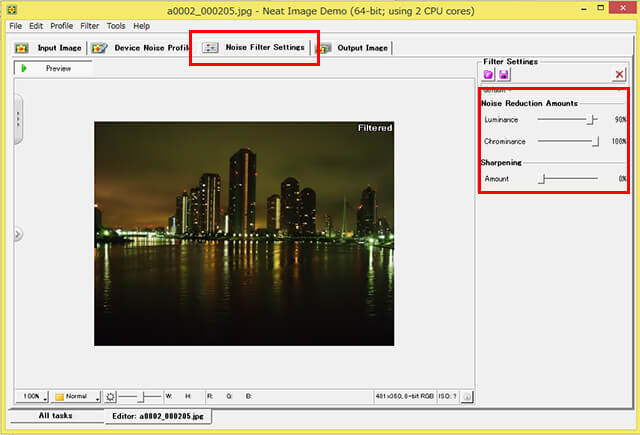
次に「Noise Filter Settings」をクリックすると上記のような画面がでてきます。
この設定画面でノイズの量やシャープネスを調整することができます。
右メニューにある「Luminance」の値は100%にするほどノイズが軽減され、プレビューしながら値を変えることが出来るのでお好みの値に設定して下さい。
「Amount」はシャープネスの調整で値を大きくするほど輪郭がはっきりされます。
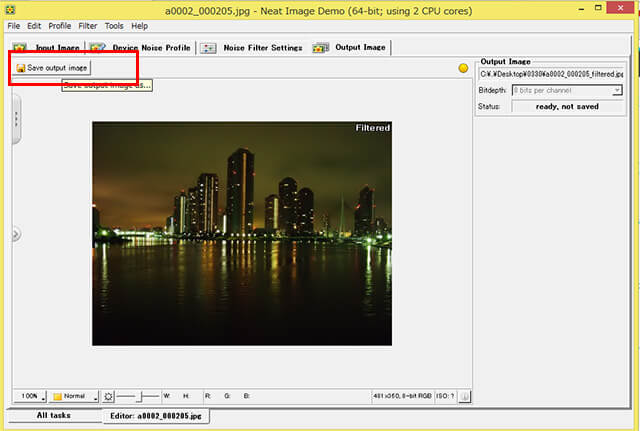
最後は「Output Image」を選択し「Save output image」をクリックすることで任意のフォルダーへ保存することができます。
これでノイズが軽減された画像が保存されました。
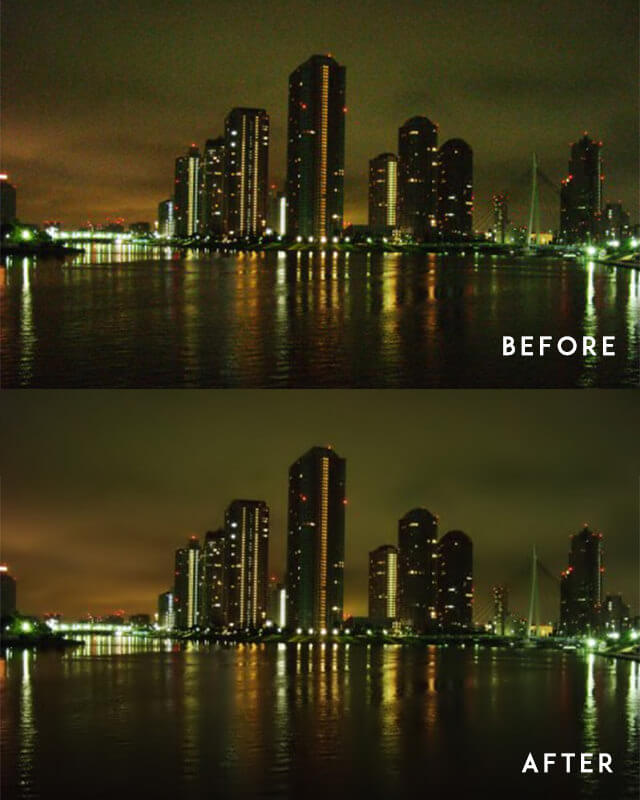
上が元画像で下がソフトでノイズを軽減させたものです。
無料版でここまで性能に優れていると驚きですよね。
私もノイズ処理をphotoshopでするとなると調整に時間がかかっていましたが、このソフトで簡単にノイズを軽減することができました。
写真ノイズに悩まされている人はぜひ一度お試しください!






















